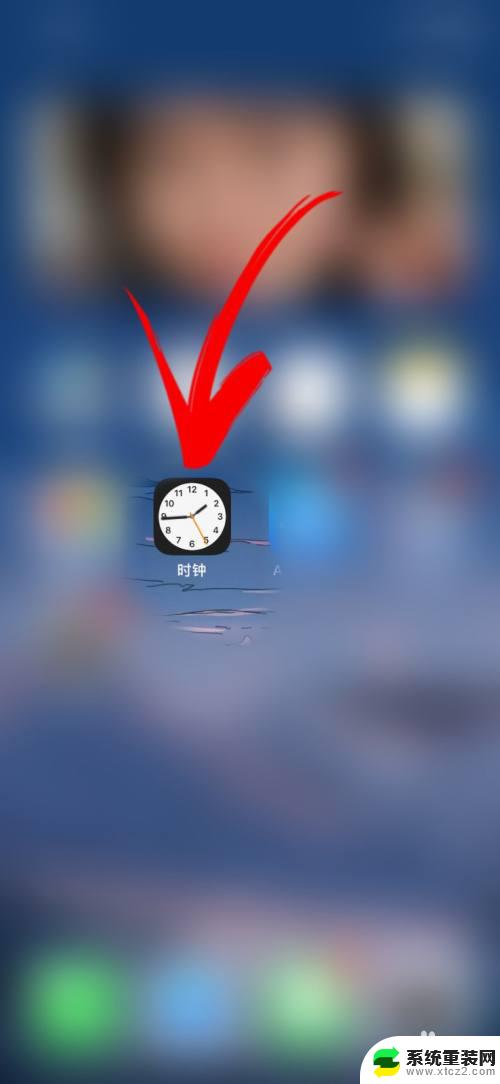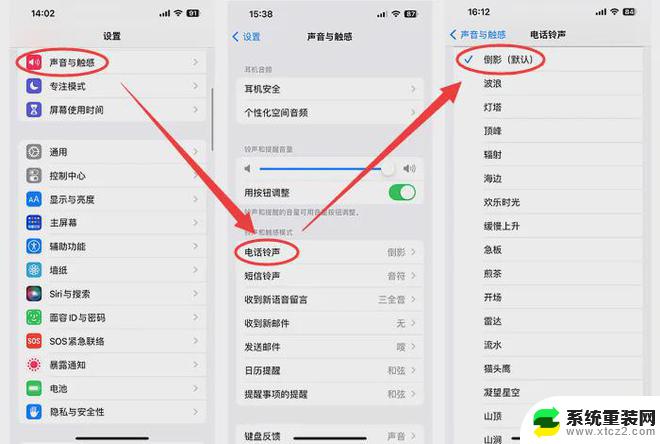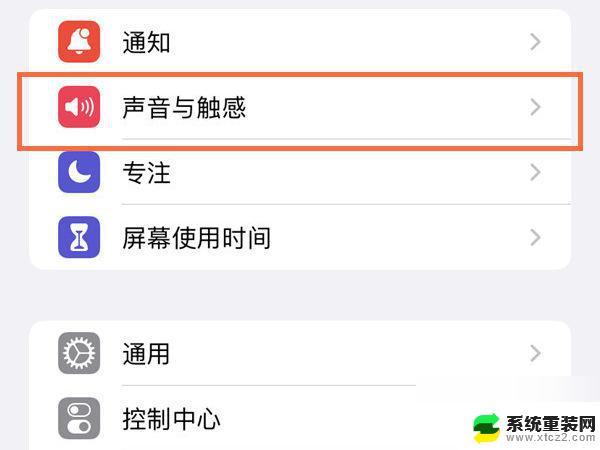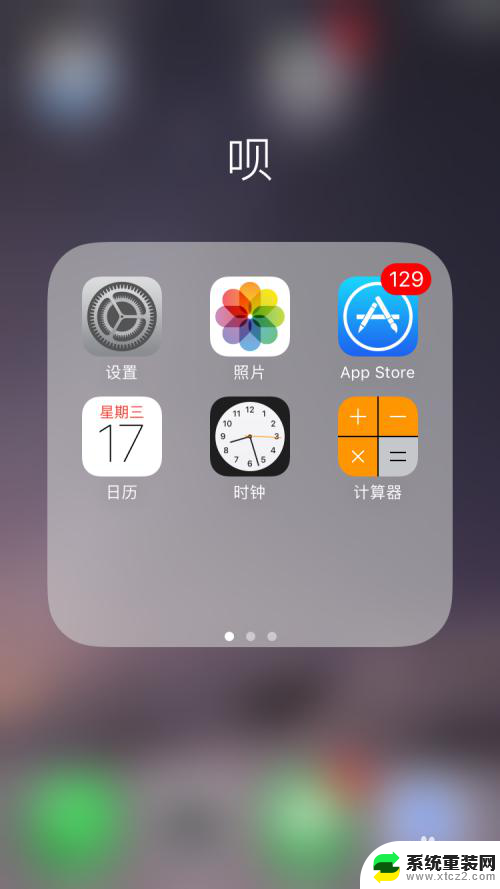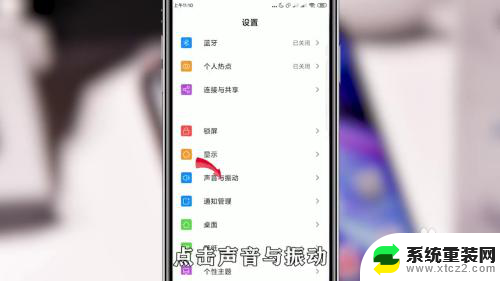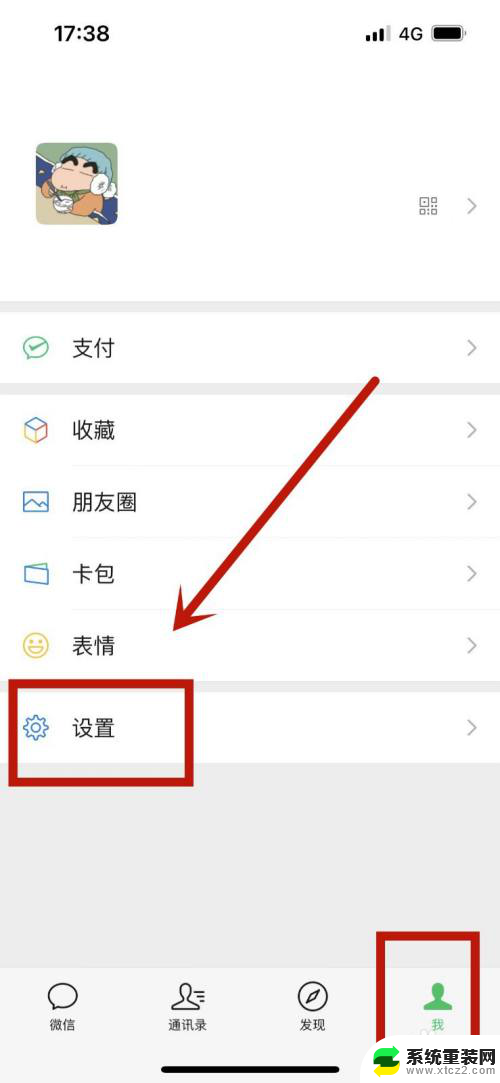苹果13如何改铃声 苹果13手机怎么将歌曲设为通知铃声
苹果13作为苹果公司最新推出的手机产品,备受用户关注,除了其强大的性能和先进的技术外,用户们也对其个性化功能表现出极大的兴趣。其中如何改变铃声和将歌曲设为通知铃声是许多用户关注的焦点。苹果13手机提供了简单方便的操作方式,使用户可以轻松地个性化设置自己喜欢的铃声。通过以下简单的步骤,用户可以在苹果13手机上自定义铃声,让手机更加个性化。
方法如下:
1.首先打开网易云音乐进入,选择自己要设置的手机铃声音乐。点击下面的三个竖点
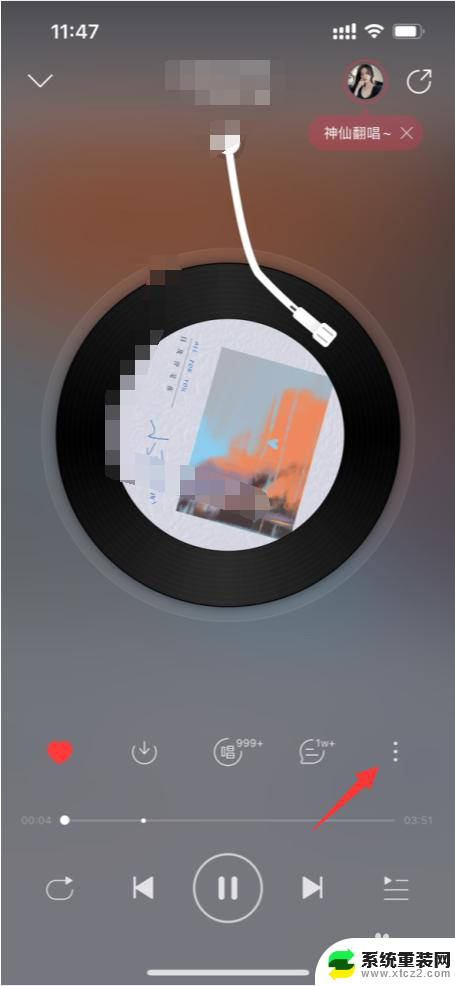
2.选择“设置铃声或彩铃”
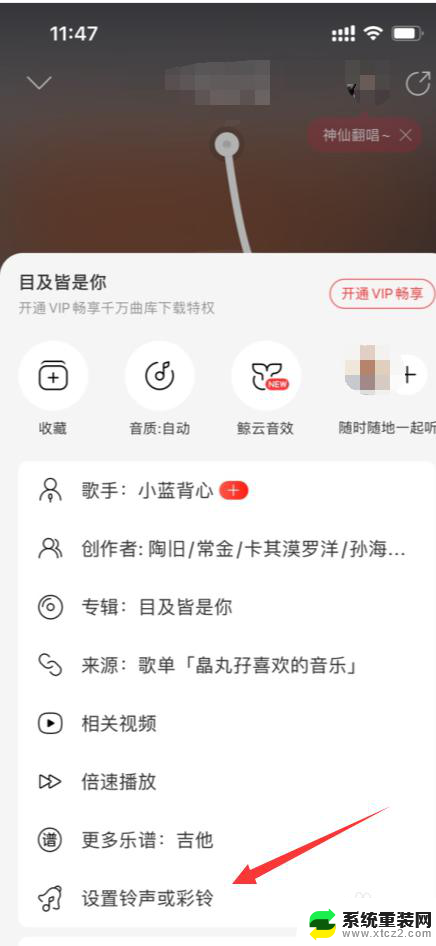
3.点击“设置铃声”
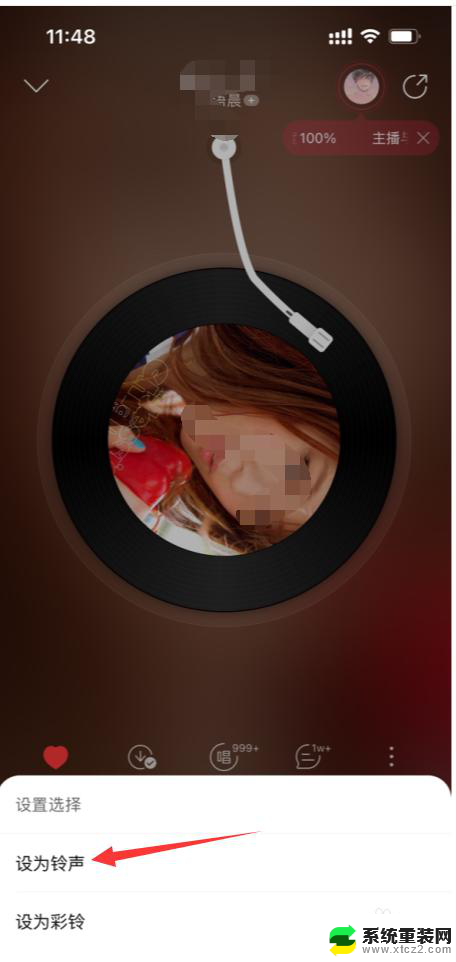
4.然后系统会智能截取一部分,如果是自己想要设置的部分。点击右上角的“完成”
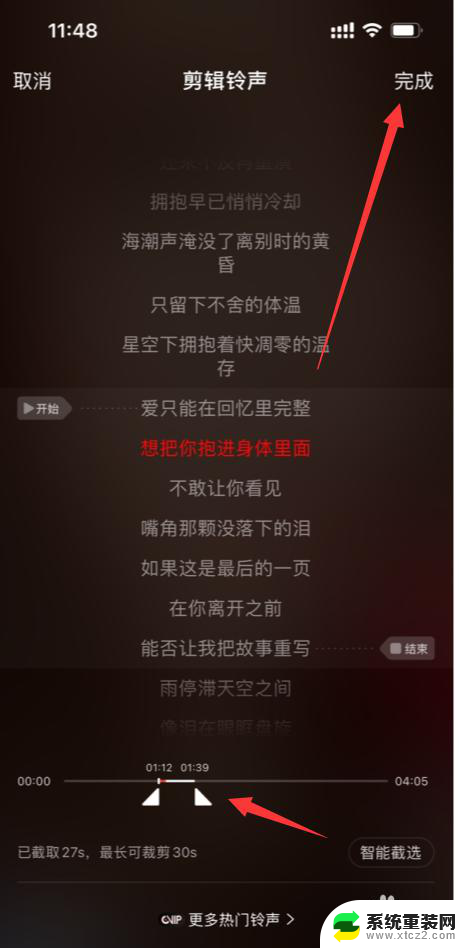
5.然后点击下面的“库乐队”
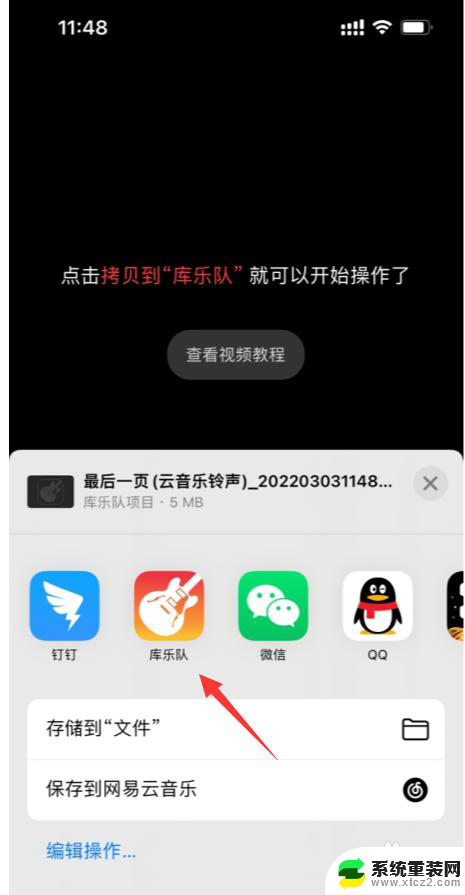
6.这个时候我们就看到剪辑的铃声进入了库乐队,长按这个铃声等待几秒
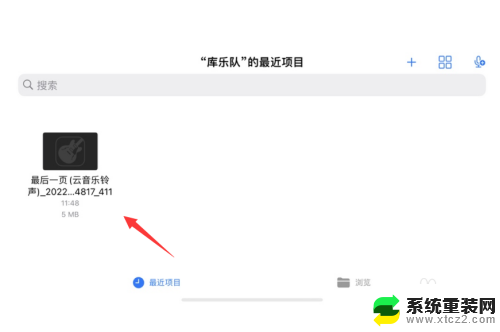
7.出现弹出框,我们点击“共享”
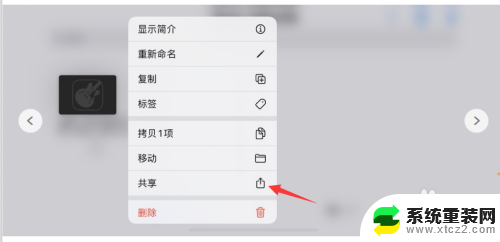
8.点击“电话铃声”
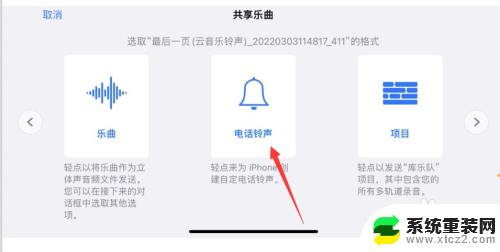
9.提示“电话铃声应该为30秒钟或更短,将自动缩短至合适的长度”点击“继续”
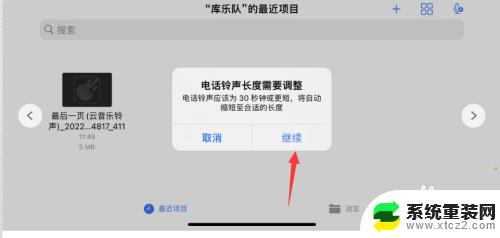
10.然后点击右上角的“导出”
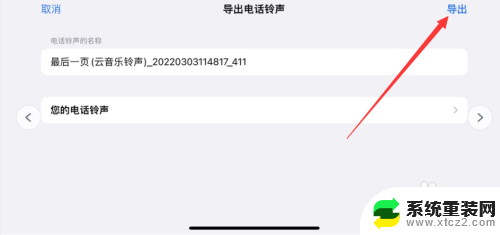
11.然后点击将“将声音用作”
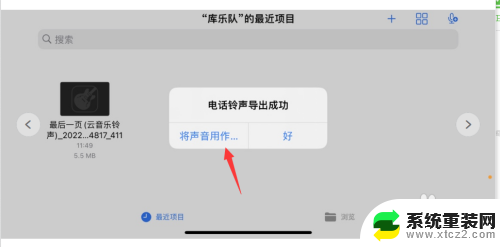
12.设置“标准电话铃声”这样手机铃声就制作完成了
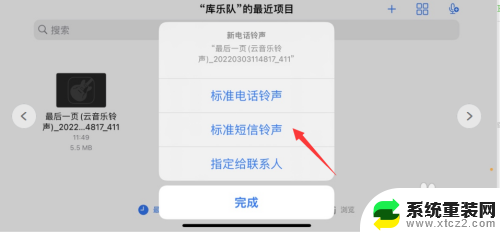
以上就是苹果13如何更改铃声的全部内容,如果有任何疑问,请参考小编提供的步骤进行操作,希望这对大家有所帮助。